Pixso 2.0 AI功能
粉丝2829获赞2.7万
相关视频
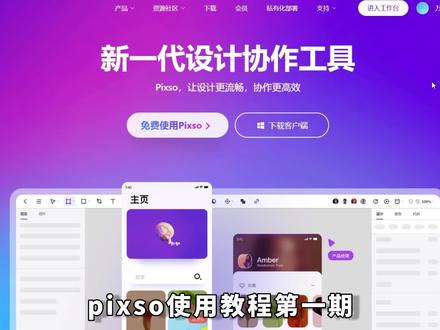 00:26查看AI文稿AI文稿
00:26查看AI文稿AI文稿使用教程,第一器,点击官网,进入主页,点击这里新建文件,也可以直接导入 sky 的吗?等文件进入工作区以后,左边是图层组建资源库,中间是画布,右侧是 属性栏。点击右上角,可以通过链接或者邮箱邀请小伙伴一起创作。点击 f 快速创建画板和尺寸,绘制任意图形都不会超出容器,还可以随意改变容器形状和圆角,添加自动布局,设置好对齐方式和编剧数值,容器内容的元素都会自适应调整,非常方便,下期继续。
9758Pixso协同设计 00:39查看AI文稿AI文稿
00:39查看AI文稿AI文稿ai 神器不仅能帮你做表携带码,还能设计网页,用 pixo 加密专利加 chai gpp 四步做出这样精致可开发网页设计。首先打开 pixo 社区,点击网页设计,选择一个顺眼的模板作为基础,只关注设计风格,主题可以后期替换。接下来进入米哲尼,根据你所要做的网页主题,输入关键词生成图片。比如, 如生成一个运动鞋主题网页。第三步,复制生成好的图片,回到 pixo 设计文档,利用这里的抠图功能,将每个你需要用到的元素抠下来放进网页里。最后利用叉 gpt 生成网站相关文案,复制精设计稿,完成。这么省时省力的 ai 神器工作流,一个人顶一个团队,还不赶紧来试试?
448Pixso协同设计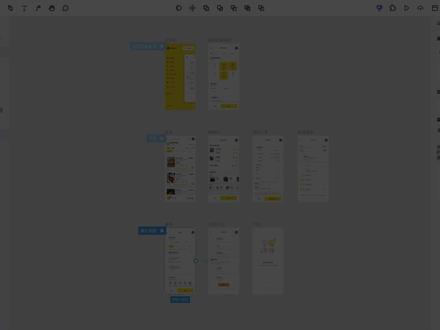 00:22查看AI文稿AI文稿
00:22查看AI文稿AI文稿如何在 pexo 里演示原型?点击右上角的演示按钮,可以进入原型演示。视图顶部显示了当前播放的画板名称,点击他能切换当前交互流程中的其他画板。 这个小房子按钮是重新播放,点击后会回到流程起十点,左侧是流程列表,下方是流程相关的备注。
2698Pixso协同设计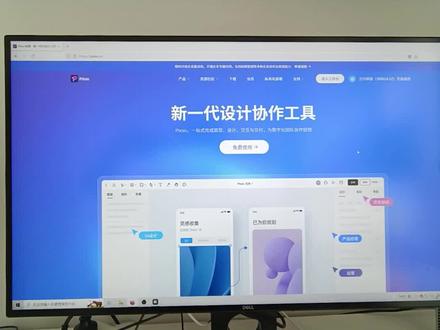 00:36查看AI文稿AI文稿
00:36查看AI文稿AI文稿发现了一个好用的软件 peco, 不仅是免费的,甚至你可以选择不用下载直接用。你以为他只是一个 ui 设计的协同工具?错错错!他这里还有很多免费可商用的素材。我尝试搜索三 d。 哇,好多三维小图标看,还有前段时间我做的 ccd 小手, 还有各种三维小图标,直接可以复制使用,搭建你的海报或者是 ui 界面,并且操作界面非常简单,还有很多字体供你使用。其实对我来说最方便的是,你可以在线上做完小海报,直接保存书房,换到客厅打开接着做,灵活性很高,再也不用忘记带优盘了。
1904赵火火设计日报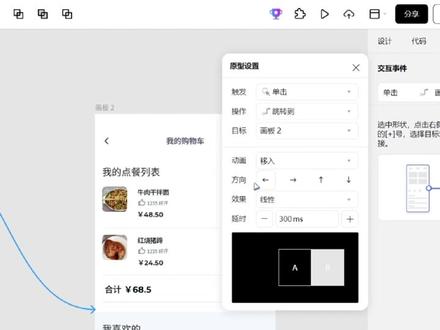 00:30查看AI文稿AI文稿
00:30查看AI文稿AI文稿如何创建圆形事件?圆形事件由四个内容组成,触发操作目标动画。我们简单给画板里的这个按钮创建一个圆形事件,触发条件设置为鼠标,单机操作为跳转道, 目标是画板二。动画,选择一入动画的参数就默认这样,然后点击上方演示按钮,我们点击按钮画板二从右边一入,就是这样圆形实现了真实软件界面切换的交互效果。
911Pixso协同设计 00:34查看AI文稿AI文稿
00:34查看AI文稿AI文稿如何制作轮播效果?首先绘制一个画板,设置画板颜色,添加文字,然后点击 pacsos 插件,输入查找关键词即可一键填充图片,然后新建多个画板,轮播图就做好了。 接下来点击右侧版面里的圆形,再点击加号,添加流程,起点连接画板,然后依次选择单机跳转到相应的画板动画,选择一入,点击右上角的播放按钮即可进行演示,还可以添加演示模型,这样的轮播效果就做好了,快用 pixo 实现交互自由吧!
437Pixso协同设计 00:32查看AI文稿AI文稿
00:32查看AI文稿AI文稿变大、变小变颜色,画布设置功能藏在哪?在 p 色画布默认颜色是灰色,点击画布空白处在右侧面板可以修改背景颜色。点开编辑页上方的手型工具,或按住空格键,即可拖动画布。 点开编辑页最右侧的缩放选项,即可调整画布的缩放。点击全览即可浏览页面所有内容,点击适应选中即可居中浏览。已选中对象,点击缩放到百分之一百,即可将缩放笔恢复至一按正常尺寸预览。
231Pixso协同设计 00:35查看AI文稿AI文稿
00:35查看AI文稿AI文稿如何制作滚动一出效果?当页面有内容一出时,我们通常会勾选超出画板不显示来裁剪内容,这时就可以给这个页面添加滚动一出的效果。我们选中这个画板,在圆形面板中选择垂直滚动, 然后演示一下,看页面就能进行上下滚动了。假如我们不想这个标题跟着滚动出画面,希望他能固定在顶部。 我们回到画布,选中它,在设计面板中的约束里勾选滚动时,固定位置演示一下,就能看到标题会被固定在页面顶部了。
2.3万Pixso协同设计 00:38查看AI文稿AI文稿
00:38查看AI文稿AI文稿设计师到点下班的神器,只需要三个步骤就能用 ai 生成弊端,三 d 图标首先在 pk 搜中打开 ai 生图,点击右下角上传你的线稿,也可以直接在模板库里选择,里面有产品设计、人物模特、 图标设计等多种风格类型的参考图都可以免费使用。然后选择你想要的模型,添加风格样式,点击生成同款描述, ai 可根据参考图自动生成关键词和描述。不到一分钟,一件膜还有质感的三 d 图标就做好了。 pixel 中还可以一键抠图,再加上酷炫有设计感的字体,不到三十秒就可以做好一张弊端海报。 pixel y 现在全网公测,快去试试吧!
4273Pixso协同设计 00:47查看AI文稿AI文稿
00:47查看AI文稿AI文稿pixo 太绝了,小白设计师用了秒变大神!我也是今天才发现这个资源,社区里都分门别类的整理好了 ui 组建图标,移动设计网页设计插画等,资源非常丰富,都是免费的。最近不是疫情吗, 好多设计师又居家办公呢。这有个创建团队项目,这样每天发布的工作内容进度,还有各个成员的情况都可以 时时看到。我们创建一个项目,图层和组件可以切换,想具体找到哪一个内容都很方便。需要插入什么资源,打上关键字,海量相关图标插件就来了,我们来试试绘制一下,简简单单就能完成。一个标签栏导出, 支持多种格式。看这里居然还能跨平台进行云同步,用起来是真方便,你也来试试吧。
469米你课堂天天教你PS设计 01:37查看AI文稿AI文稿
01:37查看AI文稿AI文稿在腾讯文档中也可以使用 pixo 啦!我们可以在腾讯文档中进行交互设计和视觉设计。文档上线了 pixo 协同设计插件, 点击腾讯文档列表页左上方的插件库,选择获取更多。找到 pizza 协同设计插件,点击添加,首次添加需要授权, 添加成功后点击新建后就可以在更多类型中创建 picso 设计搞文件。创建后的文件在腾讯文档中会沉淀一个项目文件,打开即可快速查看内容。如需二次编辑,可以点击右上角的使用 picso 协同设计打开再次进行编辑。 还支持导入已创建过的 famouth statue 设计稿。我们还可以在资源中挑选丰富的设计资源,内置各大厂设计系统。也可以通过资源社区找 小寻想要的设计设计好的内容也可以在标注中找到自带的 css 代码,开发人员直接复制即可使用制作完成的作品。还可以使用右上角的分享功能来为好友赋予编辑者和查看者权限。 我们可以借助 pixot 图片编辑功能,调整图片的曝光饱和度、对比度等设置。还可以借助 pixoxo 插件库中的 pexos 搜索相关图片素材,优化文章配图。 还可以借助一键取色和色板功能进行 ppt 配色。插入 ppt 背景图片后,点击右上角的图片取色插件,就能自动提取出图片上的关键色,将这几个关键色运用到 ppt 设计中,轻松实现色彩协调。
457Pixso协同设计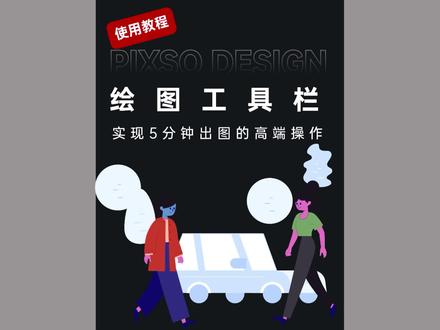 00:53查看AI文稿AI文稿
00:53查看AI文稿AI文稿超级工具栏,五分钟出图就靠这里了!在 tixo 编辑页的上方是绘图工具栏, 系统默认选择的移动工具,可以在画布中选择和移动对象。点开移动工具的下拉篮,选择缩放工具,可以等比例调整对象。点击画板即可创建画板。点开下拉篮,选择切片工具,可以自定义画出须导出的内容。 点开矩形下拉篮即可选择不同的形状创建工具,点击钢笔即可创建自定义的复杂形状。 点击文字即可创建文本。点击手型工具,即可拖动画布。点击添加评论,即可在画布上面快速反馈和交流想法。
228Pixso协同设计 01:13查看AI文稿AI文稿
01:13查看AI文稿AI文稿前两天大家部分团队被封禁,已经不能再使用飞哥马进行设计了,这让我们不由得害怕自己辛苦累积的素材库,公司已经落地的组建资源无法正常使用,大家纷纷都进行飞哥马文件转移。目前国内有三家工具可以实现了飞哥马文件的无缝迁移, 分别是 master go、 机齿设计、 pixo。 在同事国风素材的文件下,我对这三款协同办公软件的性能做了以下三点的测评对比。 一、导入方式, most go 复制粘贴链接即可导入文件,非常便捷而及时。设计和 pixel 需要先导出 fik 码文件,再点击导入文件,步骤稍多。二、反应速度, most go 整体拖动都非常流畅,而另外两款软件都出现延时加长的现。 三、文件还原度,大型文件下, max 的勾完整保留了图层和素材,而且依然很流畅。 吉时设计则是出现卡顿和加载的情况,而 bixo 不能完好的展示图片,整体使用下来, master go 的综合性能最优, biso 的素材显示问题比较大,所以略低于吉时设计。最后,希望国产软件越做越好。
514潘中意 04:52查看AI文稿AI文稿
04:52查看AI文稿AI文稿当年 skych 的出现,干掉了 ui 设计师手中的 pot shop, 所有 ui 设计师惊呼,这才是属于我们的工具。不过里面有一个时代背景,就是 ios 七的发布, ios 七让整个 ui 设计界从你雾化进化到了扁平化。 为什么说是进化呢?因为他让 app 的制作难度至少减少了百分之四十,已让 ui 设计师的门槛降低到招聘信息里边,已经没有了必须手绘这道门槛了。关于这个话题说来话长, 我们有机会再聊,那么我们收回斯盖去,他对于卫头的处理能力还是很差的,所以 rs 七之后才真正的发挥了他的实力。可是现在时代又变了, 这个马的出现又让设计师们喊出当年的那句话,这才是我们想要的工具。最近几年,国内的工具开始日渐被资本和市场认可,比如今天我们要讲的主角 pickso, 它是一款国产 免费线上协同的做错工具,他和菲格玛的基因是相同的,如果公司目前还没有转菲格玛的打算,还在使用 sketch, 那我非常建议把个人项目迁移到 pixso, 来尝试一下新时代工具的魅力。我们下边来介绍一下。 相信用过 sit 或者来到比工具的朋友,一定遇到过文件管理、组建库管理、插件同步时遇到版本不统一的问题折磨我线上工具就很好的解决了这些问题。偶尔需要做一些个人项目的时候,是完全可以在 peco 上完成的。 这些新时代的工具都有比较好的内置资源,比如插件开放、组建库等等。因为 pics 是国产软件,所以国内的 ui 组建库都是非常齐全的,我们常用的微信组建, ls 组建,还有国内大厂的一些组建都有。如果你是刚刚入门的新手,可以看看这些组建,学习到很多 ui 规范的知识。这不仅让我想起当年使用 sky 在吃的时候要到处去找组建库,而且你不知道你下载的是不是最新版本。当然他们还有很多其他的库,比如我喜欢的这个扁平化的头像库,如果你是大佬的话,也可以公开自己的库,相信这里的内容会越来越多。等以后无论是设计师还是开发,都可以在这里面下载一些别人做好的 us 组件,然后拼一拼,就可以做出一个简单的 app, 一款工具,如果只是资源丰富也是没有用的,交互和功能能让你更快捷的完成工作才是重点。那要先从非法说起。 自从飞哥们推出了子母形式的组建和优化后的欧特雷奥自适应布局 skytee 的约束布局就已经显得不够用了。 奥特雷奥特的实现方式跟开发的 flax 布局非常像,设计工具无限曲径开发工具是非常好的方向, pikaso 也第一时间支持了这种方式。这种变革是实实在在的节约了工作成本。比如我做了一个卡片,把卡片做好,欧特雷奥特 然后做成组件,这样就可以无数次的调用他。但是设计师是纠结的,更改样式和布局是尝试,这时候就显示出来他们两个的厉害之处了,因为有奥特曼奥特,所以随意更改他都不会乱。如果发现组件的样式或者位置不对,可以直接改掉模板里面的内容,所有的组件都会发生变化,当然 你也可以指改子组建里面的样式,这样的话其他组建是不会发生变化的,但是 skyx 的组建只支持前者,而真正的工作场景是像飞个马和皮克所这样的,代码的开发过程也是这样的。 然后是变体,变体我想和交互言行一起说,变体就是一个组建的不同状态,比如一个按钮的多重状态,其中包括正常状态和按下,这样的话你可以把这些状态和交互打包到同一个变体里,然后调用的时候可以直接调用相应的状态,而且每次调用组 的时候交互逻辑都在,就不需要每次都做一次交互,确实非常方便。然后就是交付,之前 sky 最好的交互方式就是结合插件 pixo 自带交付的功能,只要把链接交给开发就可以,而且还能复制简单的代码用来辅助开发,也会给学习前端的设计师一个很好的入门指导。 自己画好图形,然后对照代码看一看,是一个非常不错的学习方式。因为设计最终是面向开发的,所以无论是看懂样式代码还是设计工具的逻辑越来越像开发,都是为了让设计和开发的沟通成本更低,而且这些基础学起来真的很快,一到两个月应该就入门了。 最后这个是我非常喜欢的版本追溯功能,它类似于开发的 get 功能,这样的话你可以手动制作版本,也可以无限追溯之前的版本,这样的话做起图来是非常有安全感的,而且当你的文档出现问题的时候,也可以 用这个方法去恢复,把出现问题的可能性降到最低。现在 pixo 可以导入 sky 取加 d 飞格马的原文件。不过说实话,如果你使用的是飞格马,我建议还是要再等一段时间,毕竟飞格马已经做了很多年了,而皮克搜还没有办法真正的取代飞格马。但是因为他们的基因都是先进的, 所以取代叉 d 和 sky 是没问题的。建议把个人项目和练习作品迁移到 peco, 毕竟他是免费的。那 peco 就介绍到这了。 后边我可能会做两期史亮图的科普和 ipad 史亮图工具的教学,到时候记得来看,记得关注我,我是不仅能让你的 ipad 更有用的 ipad。
1.3万哎呀思
猜你喜欢
最新视频
- 5846老三





